Como ativar a conta de administrador oculta no Windows 7/8/10: - As versões mais antigas do Windows tinham uma conta de administrador criada por padrão. Você se pergunta se ele ainda é criado para versões mais recentes do Windows, como 7,8 e 10? Bem, a resposta é sim. Mas para que você veja, você tem que ativá-lo usando o Prompt de comando. Mergulhe no artigo para aprender como habilitar a conta de administrador oculta no Windows 7/8 e 10 usando Prompt de comando.
PASSO 1 - Em primeiro lugar, abra Prompt de comando no modo de administrador. Para isso, digite cmd para o Windows Search e quando os resultados da pesquisa aparecerem, clique com o botão direito no Prompt de comando entre e escolha Executar como administrador opção.
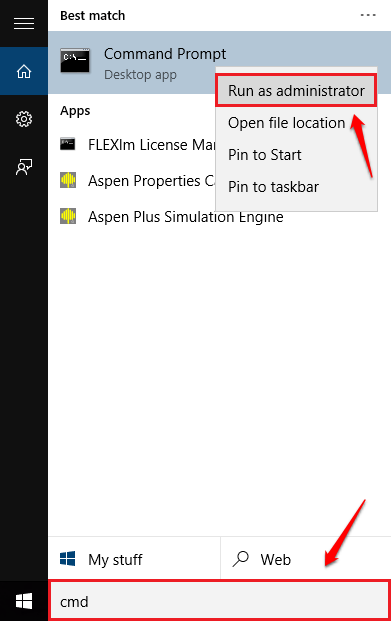
PASSO 2 - Agora, para ativar a conta de administrador oculta, você deve copiar, colar o seguinte comando e pressionar a tecla Enter.
administrador do usuário da rede / ativo: sim.
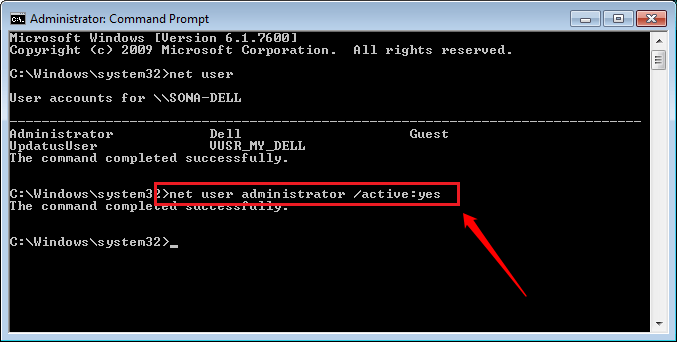
ETAPA 3 - Por padrão, a conta oculta do administrador não é protegida por senha. Mas você pode facilmente definir uma senha para a conta de administrador. Para isso, digite ou copie e cole o seguinte comando. Você será solicitado a inserir uma nova senha para sua conta de administrador. Forneça uma nova senha e verifique-a.
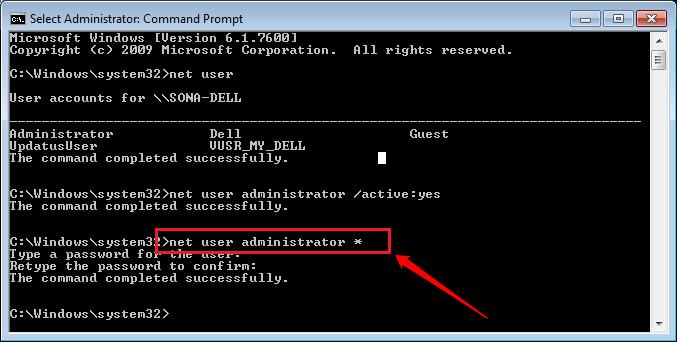
Para desativar a conta de administrador oculta
- Você pode desabilitar facilmente a conta de administrador simplesmente executando o seguinte comando:
administrador do usuário da rede / ativo: não.
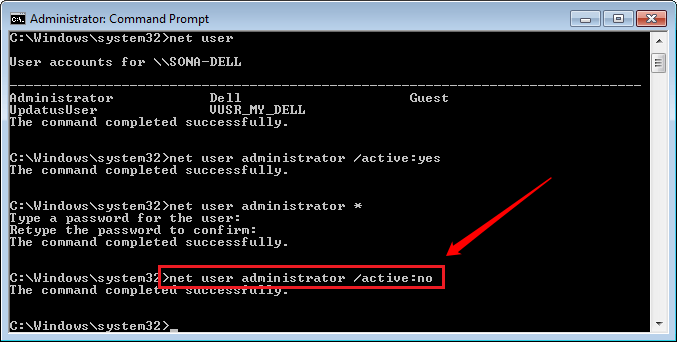
Para ativar a conta de convidado
- Assim como a habilitação da conta de administrador, você pode habilitar facilmente a conta de convidado no Windows. Para isso, digite o seguinte comando e pressione Enter.
usuário net convidado / ativo: sim.
- Agora, se você deseja desativar a conta de convidado, execute o seguinte comando:
usuário net convidado / ativo: não.
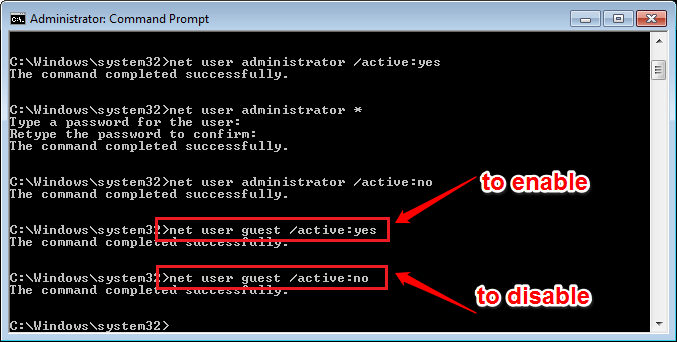
Tente habilitar sua conta de administrador oculta hoje. Isto é altamente recomendado ser muito cauteloso ao operar a partir da conta de administrador, porém, pois pode levar a sérios problemas com o seu sistema se usado de forma inadequada. Espero que você tenha achado o artigo útil.


